Что такое приложение Google и как им пользоваться
В Приложение Google может сбивать с толку. Вы видите это на экране телефона с большой буквой G, которая предполагает «Google». Вы можете даже не использовать его, так как вы уже используете Chrome для всех своих поисков в Интернете и посещений сайтов. Возможно, вы используете Карты Google, чтобы переходить из одного места в другое. А есть другие приложения, которые помогут вам с другими задачами.
Итак, естественно спросить…
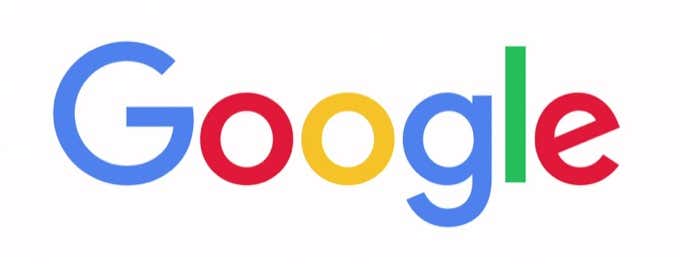
Что такое приложение Google?
Приложение Google — это Google Поиск приложение.
Программы для Windows, мобильные приложения, игры - ВСЁ БЕСПЛАТНО, в нашем закрытом телеграмм канале - Подписывайтесь:)
Но он также делает немного больше, чем стандартная панель поиска Google в вашем браузере, чтобы помочь вам открыть для себя мир вокруг вас. Думайте об этом как об одном окне во внешний мир. Затем вы можете настроить его, чтобы получать информацию о ваших особых интересах и получать персональные обновления.
Вы можете получить те же результаты в любом поиске Google, но приложение Google просто упрощает контроль над избытком информации.
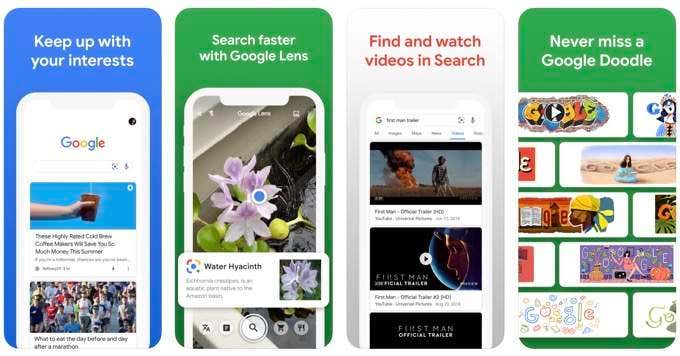
Приложение Google Search может ускорить поиск. Итак, давайте перейдем к приложению и посмотрим, на что оно способно.
Примечание. Приложение Google Search немного отличается в Android и iOS. Например, приложение для Android отображает все новости в Discover, а iOS называет это Home. Приведенные ниже скриншоты относятся к iOS 13.
Что делает приложение Google?
Начните с веселья. Коснитесь логотипа Google на главной странице. Если специального Google Doodle нет, разноцветные точки делают короткую джигу на экране. Коснитесь его еще раз, чтобы проверить все его танцевальные движения.
Коснитесь значка погоды (который отображает сегодняшнюю температуру), чтобы увидеть прогноз на странице результатов поиска Google. Детали бледнеют по сравнению с погодным приложением, но их достаточно, чтобы понять их с первого взгляда.
На главном экране по умолчанию отображаются новости, спортивные результаты и все остальное, что происходит в мире прямо сейчас. Войдите в приложение с помощью своей учетной записи Google, чтобы настроить информацию, которую вы хотите видеть.
Основная часть приложения — это Google Search. Нажмите на него, чтобы начать поиск, или выберите поиск из списка «Что в тренде» под ним.
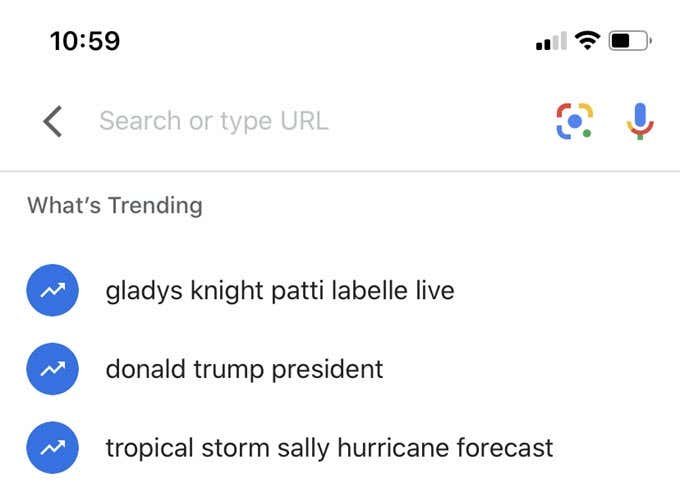
На главном экране приложения Google отображается поток статей, которые, по его мнению, могут вас заинтересовать. Эти данные поступают из вашей истории поиска, местоположения и других данных о вас, которыми располагает Google. Вы можете отключить мониторинг активности в Интернете и приложениях или удалить его из самого приложения, посетив Контроль активности страница.
Что такое коллекции в приложении Google?
Коллекции — это группа статей, которые вы можете сопоставить по результатам поиска. Это функция закладок и использует тот же значок рядом с URL-адресом в приложении. Вы можете добавить что угодно со страницы поиска в коллекцию, например изображения, поездки и маршруты.
Добавьте несколько коллекций и получите к ним доступ с экрана Коллекции. Отредактируйте или удалите их в любое время. Вы также можете поделиться своими коллекциями с другими через приложение.
Коснитесь коллекции, которой хотите поделиться. Настройте параметры общего доступа. Как видно на скриншоте ниже, у вас есть два варианта.
- Поделитесь им с помощью ссылки только для просмотра.
- Поделитесь им со ссылкой на автора, чтобы другие могли добавить в коллекцию.
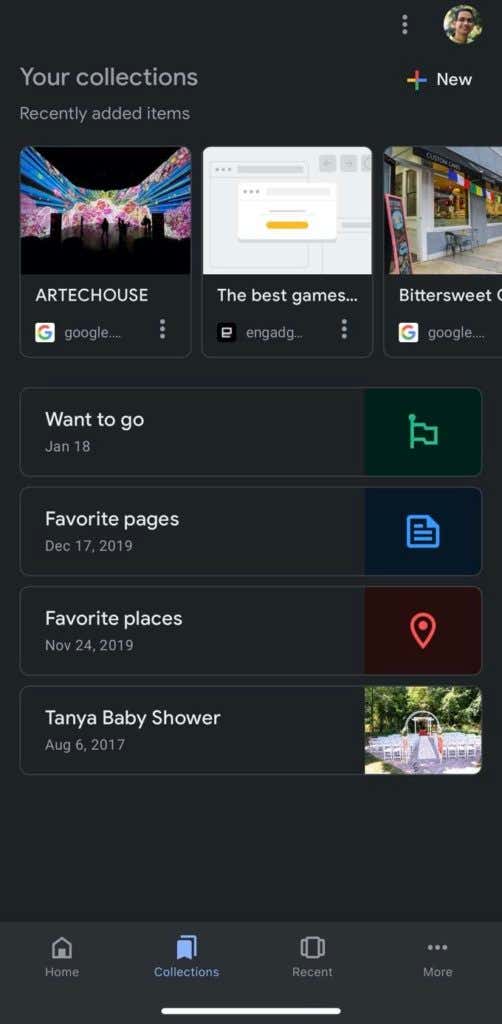
Вы можете использовать Коллекции для исследования, а затем использовать ссылку для авторов, чтобы обратиться за помощью к другим, и все это со своего телефона. Он может работать как доска объявлений для сбора дополнительной информации перед поездкой или для повседневных вещей, таких как сборник рецептов.
Если вы хотите просмотреть свои коллекции в браузере, войдите в эту учетную запись Google и введите: https://www.google.com/collections.
7 советов по использованию приложений Google, о которых вы должны знать
- Используйте темный режим: тема приложения Google будет соответствовать настройкам телефона по умолчанию. Вы можете переключить темный режим в настройках приложения.
Выберите Еще> Настройки> Общие> Тема.
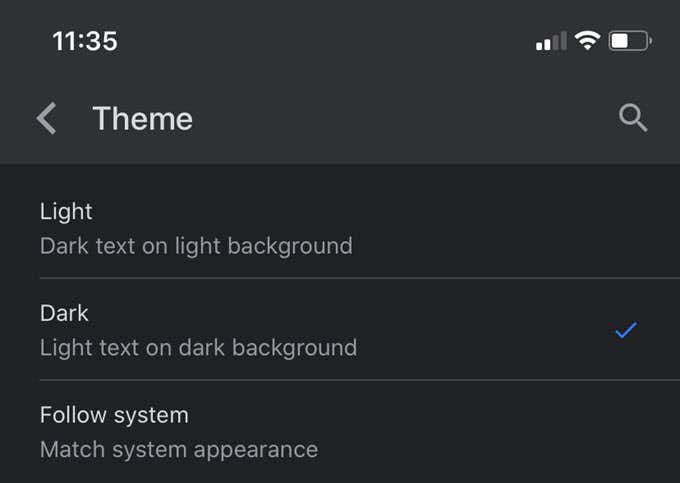
- Скрыть истории одним касанием: не хотите следить за определенной новостью на главном экране? Выберите три точки внизу карточки и нажмите «Скрыть эту историю». Это один из способов улучшить темы, на которые вы хотите следить здесь.
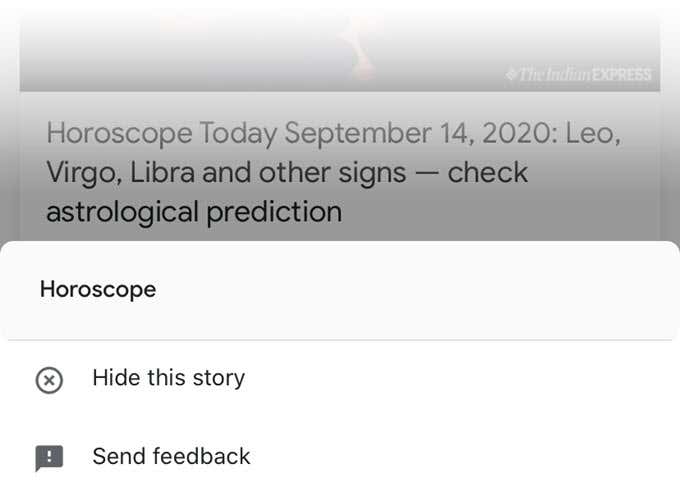
- Используйте 3D Touch для быстрого поиска: удерживайте палец на значке Google еще немного, и откроется меню быстрого поиска. В Функция 3D Touch — прекрасный способ узнать, что в тренде, и использовать различные режимы поиска Google.

- Читайте вслух для многозадачности: нажмите кнопку «Читать вслух» вверху, чтобы мужской или женский голос озвучивал вам статью, пока вы делаете что-то еще. Вы даже можете добавить несколько статей в очередь.
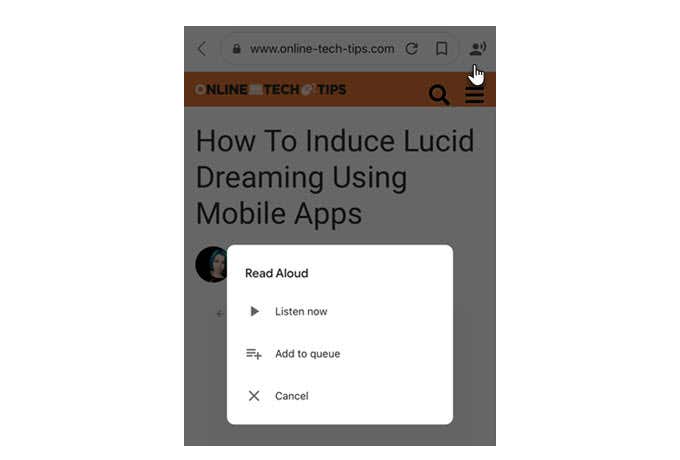
- Добавьте ярлыки Siri в Google: вы можете заставить Siri и Google Search подыгрывать, перейдя в «Настройки» и настроив несколько любимых ярлыков. Горячие клавиши Siri необходимо настроить с помощью приложения «Ярлыки», прежде чем ключевые фразы будут запускать требуемые действия.
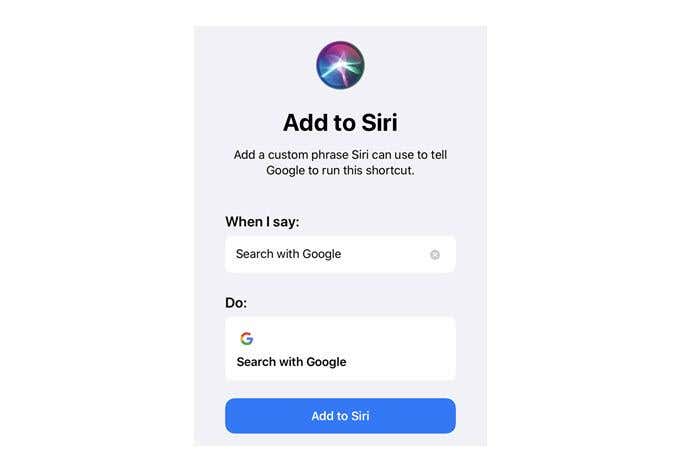
Включите поиск в режиме инкогнито: поиск в режиме инкогнито не сохраняет историю поиска. Вы можете выполнить быстрый поиск в режиме инкогнито из меню 3D Touch или включить его навсегда, выбрав пункт «Еще» с тремя точками> Включить инкогнито. После любого поиска вы можете нажать значок инкогнито в верхней части страницы поиска, чтобы выключить его.
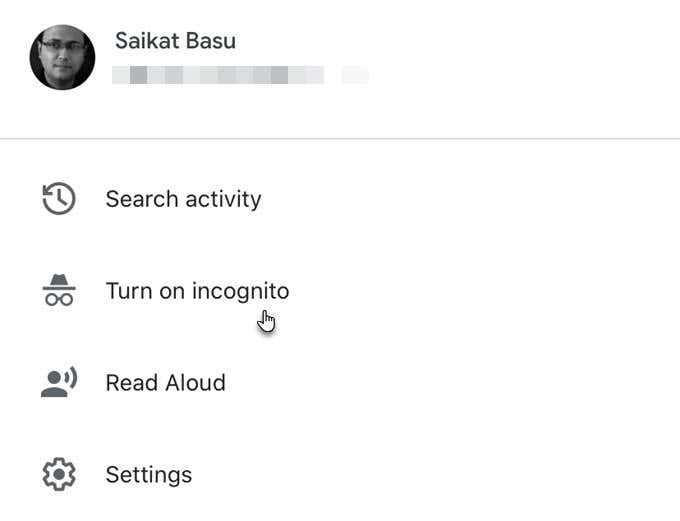
- Поиск с помощью Google Lens. Вам не нужны отдельные инструменты распознавания текста, поскольку Google Lens — это система визуального поиска для вашего телефона. Переводите текст, сканируйте вещи, которые вы хотите купить в Интернете, исследуйте достопримечательности, идентифицируйте растения и животных, добавляйте события в свой календарь с плаката и многое другое.
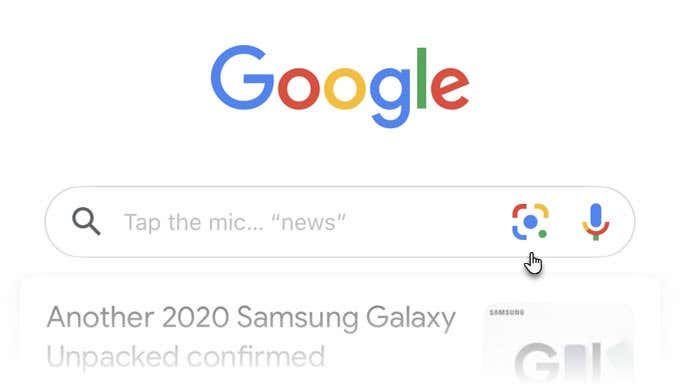
Вы даже можете выполнить обратный поиск картинок Google с любым изображением в фотографиях вашего iPhone. Нажмите на крошечный значок изображения в правом верхнем углу и выберите изображение из галереи вашего iPhone.
Мне нужно приложение Google?
Если вы интенсивно пользуетесь поиском Google, приложение дает вам удобный способ не только выполнять поиск в Интернете, но и организовывать определенные поиски в коллекциях. Вы получаете Google Lens, Voice Search и обычный Веб-поиск Google со всеми его расширенными операторами в одно или два нажатия.
Прежде всего, вы можете быть в курсе самых интересных вам тем. В конце концов, вы можете просто поиграть с Google Doodle или использовать 3D Touch в Google Widget в качестве ярлыка для поиска на iPhone. Расскажи нам об этом. Вы используете его столько, сколько нужно?
Программы для Windows, мобильные приложения, игры - ВСЁ БЕСПЛАТНО, в нашем закрытом телеграмм канале - Подписывайтесь:)